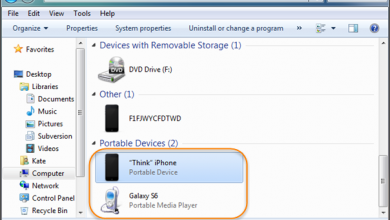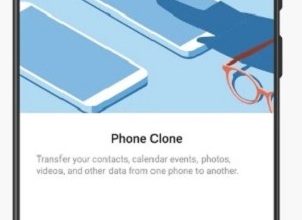Как с легкостью перенести фотографии с Android на Android

[ad_1]
Этот пост направлен на то, чтобы рассказать вам, как перенести фотографии с Android на Android. Если вы хотите перенести изображения с Android на Android с помощью нескольких щелчков мышью, этот пост — именно то, что вам нужно.
Советы по переносу с Android на Android
Согласно исследованию, пользователи Android меняют свои телефоны в среднем каждые два года. Откровенно говоря, переключиться с Android на Android — простая задача: вы можете просто перенести все данные с телефона Android на компьютер, а затем перенести эти данные с компьютера на Android. Однако есть ли более простой и быстрый способ переноса данных с Android на другой телефон Android напрямую?
Абсолютно да. Вы можете напрямую передавать фотографии с Android на Android. В этом посте мы покажем вам, как перенести фотографии с Android на Android. Пожалуйста, следуйте инструкциям ниже, чтобы узнать больше.
Как перенести фотографии с Android на Android с PhoneTrans
Обычно, если вы просто нацеливаетесь на небольшую группу фотографий при передаче фотографий с Android на Android, вы можете использовать Bluetooth для этого. Однако, если вы хотите перенести несколько фотографий, особенно если вы хотите переключиться со старого Android на новый телефон Android, вы можете использовать профессиональный инструмент для передачи с телефона на телефон — PhoneTrans.
PhoneTrans — эксперт по передаче фотографий
- Переносите все форматы фотографий с одного телефона Android на другой.
- Передавайте фотографии в исходном размере и в хорошем качестве.
- Передайте несколько фотографий за несколько секунд.
- Перенесите предыдущие фотографии на свой Android, 100% чистый и безопасный.
После того, как вы загрузили последнюю версию PhoneTrans, вы можете перенести свои фотографии с Android на Android одним простым щелчком мыши:
Шаг 1. Запустите PhoneTrans на вашем компьютере> Выбрать Быстрая передача под От телефона к телефону режим> Щелкните Начать передачу кнопка.
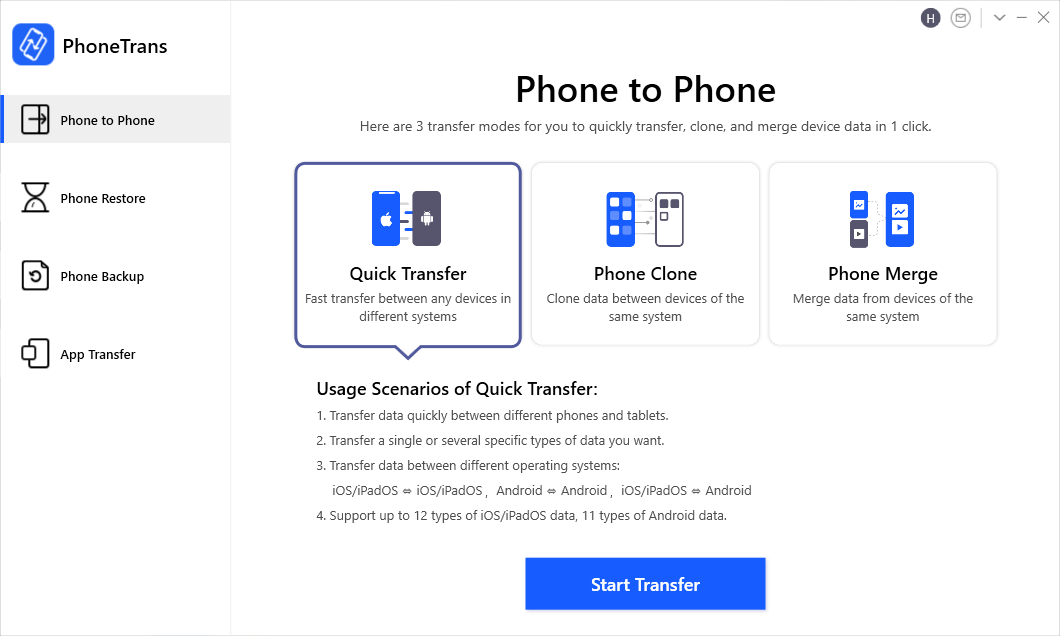
Выберите с телефона на телефон — быстрый перевод
Шаг 2. Подключите оба телефона Android к компьютеру. Одно будет подтверждено как исходное устройство, другое будет обнаружено как целевое устройство.
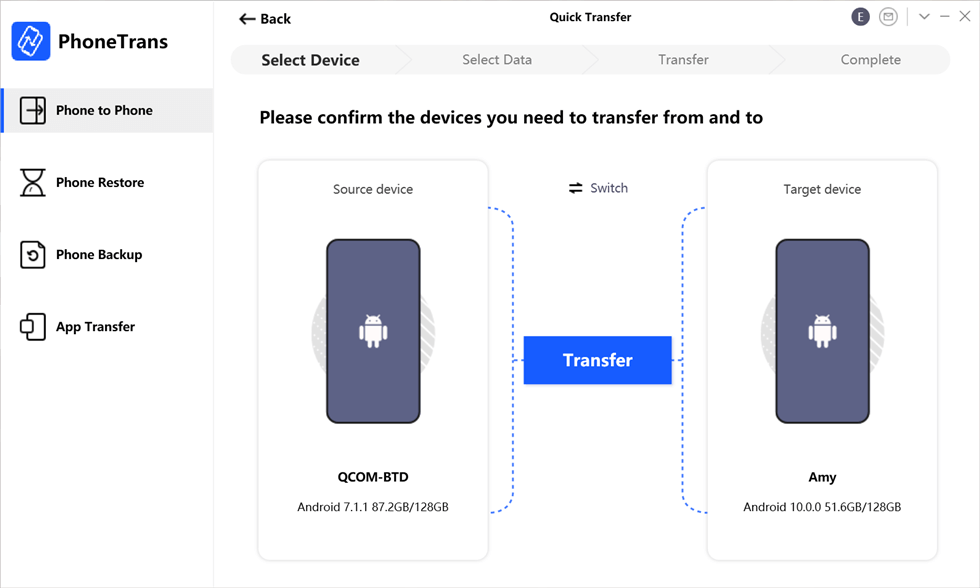
Подключите свои устройства Android
Шаг 3. Щелкните по Фотографии значок и Перенести сейчас кнопку для передачи фотографий с Android на Android за секунды.
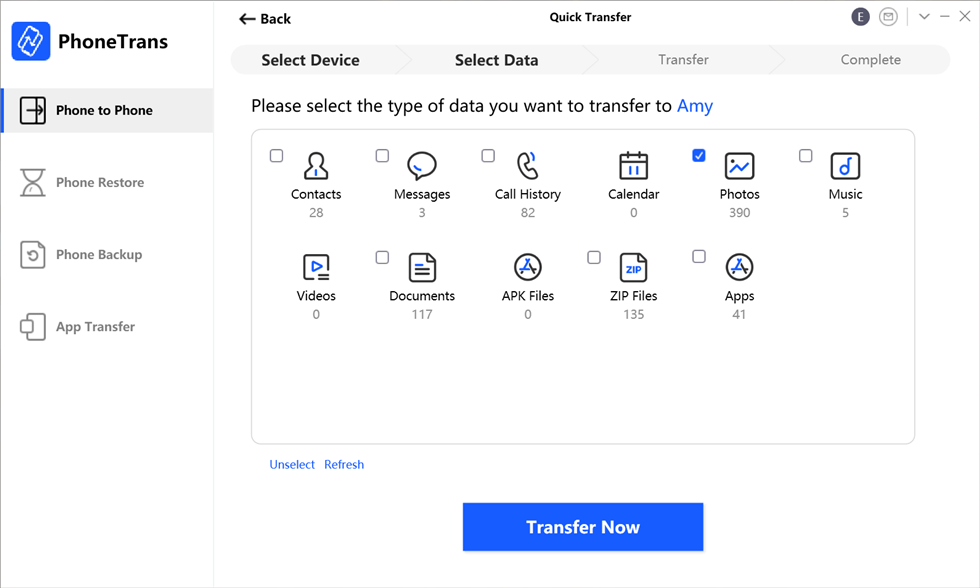
Перенос фотографий с Android на Android с PhoneTrans
Видеоурок по переносу фотографий с Android на Android:
Как перенести фотографии с Android на Android с помощью Bluetooth
Bluetooth особенно удобен для передачи на короткие расстояния, когда речь идет о передаче фотографий с Android на Android. Фотографии легко передавать по Bluetooth. Однако вы можете просто поделиться одной фотографией при передаче с Android на Android через Bluetooth. Следовательно, перенос фотографий таким способом занимает много времени, если вы хотите поделиться большим количеством фотографий.
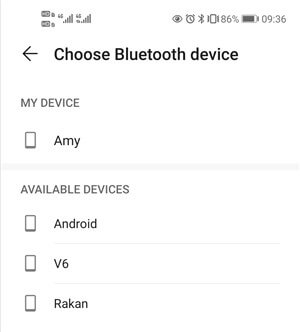
Передача фотографий с помощью Bluetooth
Если вы передаете только небольшую группу фотографий, вы можете передать их по Bluetooth:
- Прокрутите главный экран вниз и щелкните значок «Wi-Fi» на обоих устройствах Android.
- Найдите фотографию, которую хотите перенести с Android на Android, и нажмите и удерживайте ее.
- Щелкните значок «Поделиться» на нижней панели.
- Нажмите «Bluetooth» и найдите целевое устройство Android, на которое вы хотите выполнить передачу.
- Сопоставьте исходный телефон Android с целевым телефоном Android, а затем выбранная фотография будет перенесена с Android на Android с помощью Bluetooth.
Как перенести фотографии с Android на Android с AnyDroid
AnyDroid специально разработан для пользователей Android для передачи данных. Он признан одним из лучших инструментов для передачи данных Android на рынке, потому что:
- Сверхбыстрая скорость передачи. Согласно тесту, вы можете перенести более 3000 фотографий с Android на Android всего за 1 минуту.
- Перенос в 1 клик. AnyDroid упрощает сложный процесс переноса одним щелчком мыши.
- Функция предварительного просмотра. Он позволяет сначала предварительно просматривать фотографии, а затем напрямую передавать фотографии с телефона Android на другой.
- Никакого вреда качеству изображения. После передачи все фотографии останутся прежними.
- 100% безопасно и надежно. AnyDroid гарантирует, что он не причинит вреда устройству и что такие несчастные случаи, как потеря данных или утечка информации, никогда не произойдут.
Шаг 1. Загрузите AnyDroid и подключите два телефона.
Бесплатно загрузите AnyDroid, а затем запустите его на своем компьютере> Подключите два телефона Android через USB-кабели.
Шаг 2. Выберите режим передачи.
Нажмите Android Mover> Выбрать режим Android в Android..
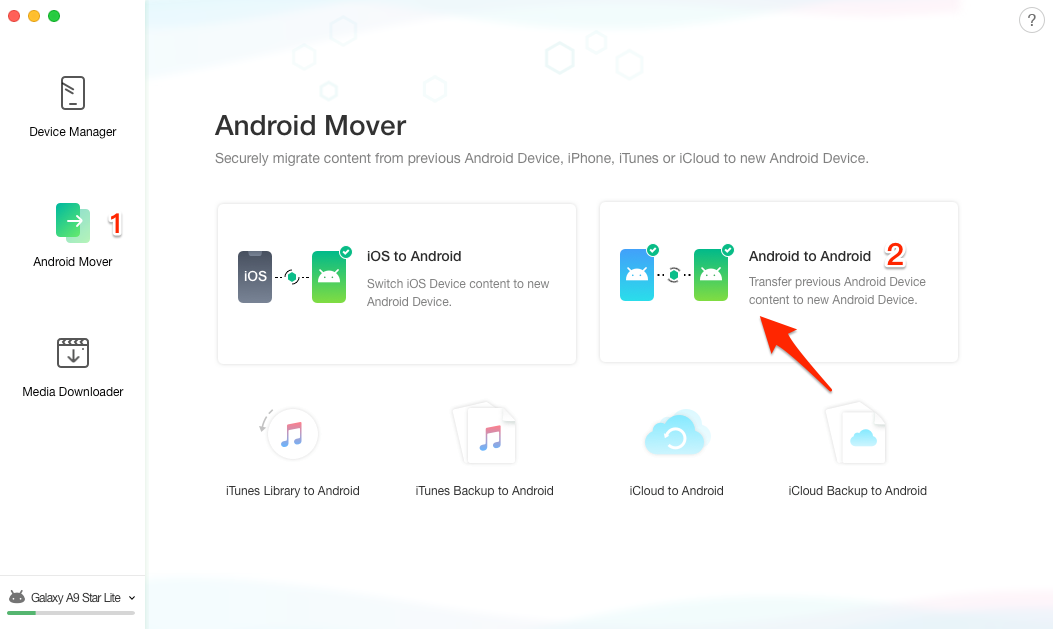
Как перенести фотографии с Android на Android — Шаг 2
Шаг 3. Перенесите фотографии с Android на Android.
Выбери свой исходный телефон Android> Проверить только фотографии> Нажмите Следующий кнопка для переноса фотографий с Android на Android.
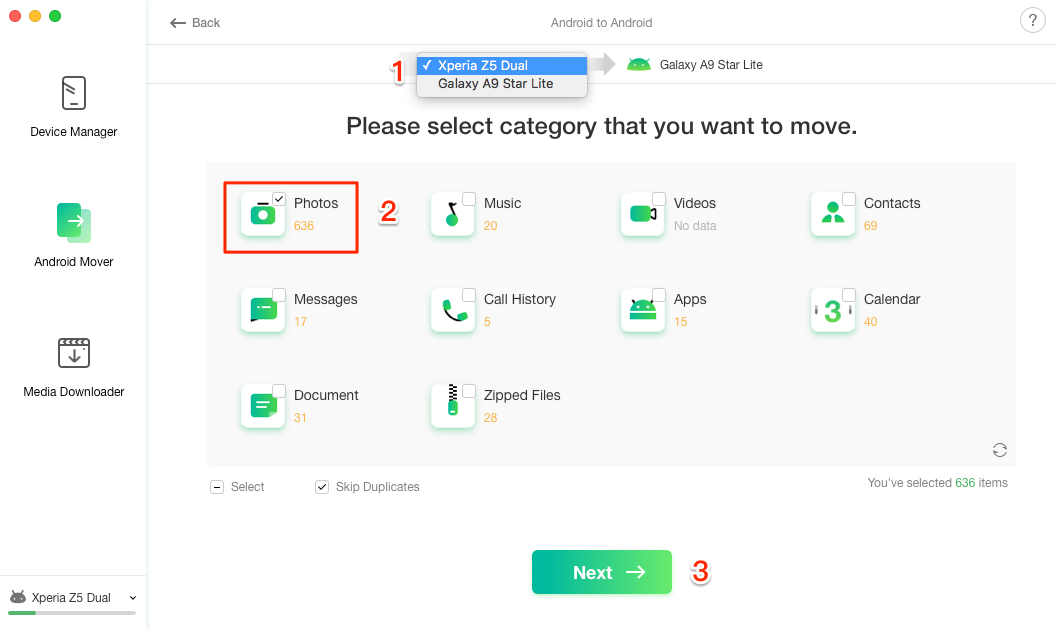
Как перенести фотографии с Android на Android — Шаг 3
После нажатия на Следующий кнопку, начнется процесс передачи. После завершения процесса все фотографии должны быть на вашем целевом телефоне Android.
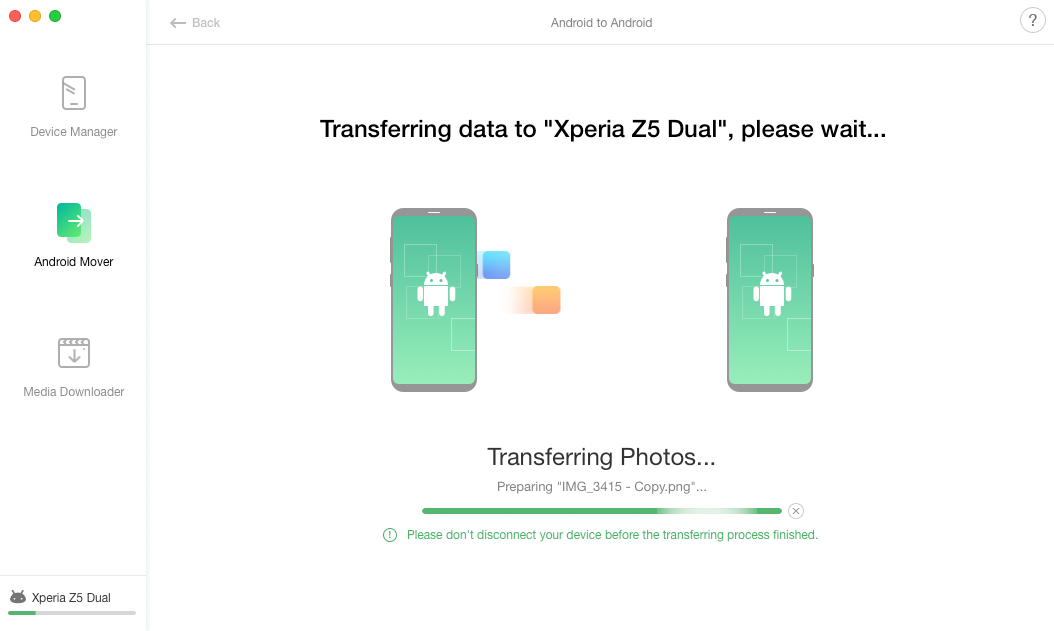
Как перенести фотографии с Android на Android
Нижняя линия
Вот и все, как перенести изображения с Android на Android. Как видите, просто так удобно переносить фотографии с телефона Android на телефон Android. Почему бы не скачать PhoneTrans сейчас и не попробовать? По любым вопросам, касающимся PhoneTrans или AnyDroid, оставляйте комментарии ниже или пишите нам по электронной почте.
[ad_2]